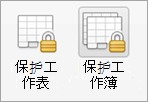任何知道当前密码的人都可以更改或删除工作簿密码。
警告: Excel for Mac 和 Word for Mac 中的密码有 15 字符限制。 不能打开在基于 Windows 的 Excel 或 Word 版本中通过密码保护的工作簿或文档,密码长度超过 15 个字符时也不能打开。 如果要在 Office for Mac 中打开此类文件,请让基于 Windows 的作者调整密码长度。
-
打开要更改或删除其密码的工作簿。
-
在“审阅”选项卡上,单击“保护工作表”或“保护工作簿”。
-
单击“ 取消保护工作表 ”或 “保护工作簿 ”并输入密码。
单击“ 取消保护工作表” 会自动从工作表中删除密码。
-
若要添加新密码,请单击“ 保护工作表 ”或“ 保护工作簿”,键入并确认新密码,然后单击“ 确定”。
若要从工作簿中删除密码,请单击“ 保护工作簿”,然后单击“ 确定 ”,而不输入新密码。